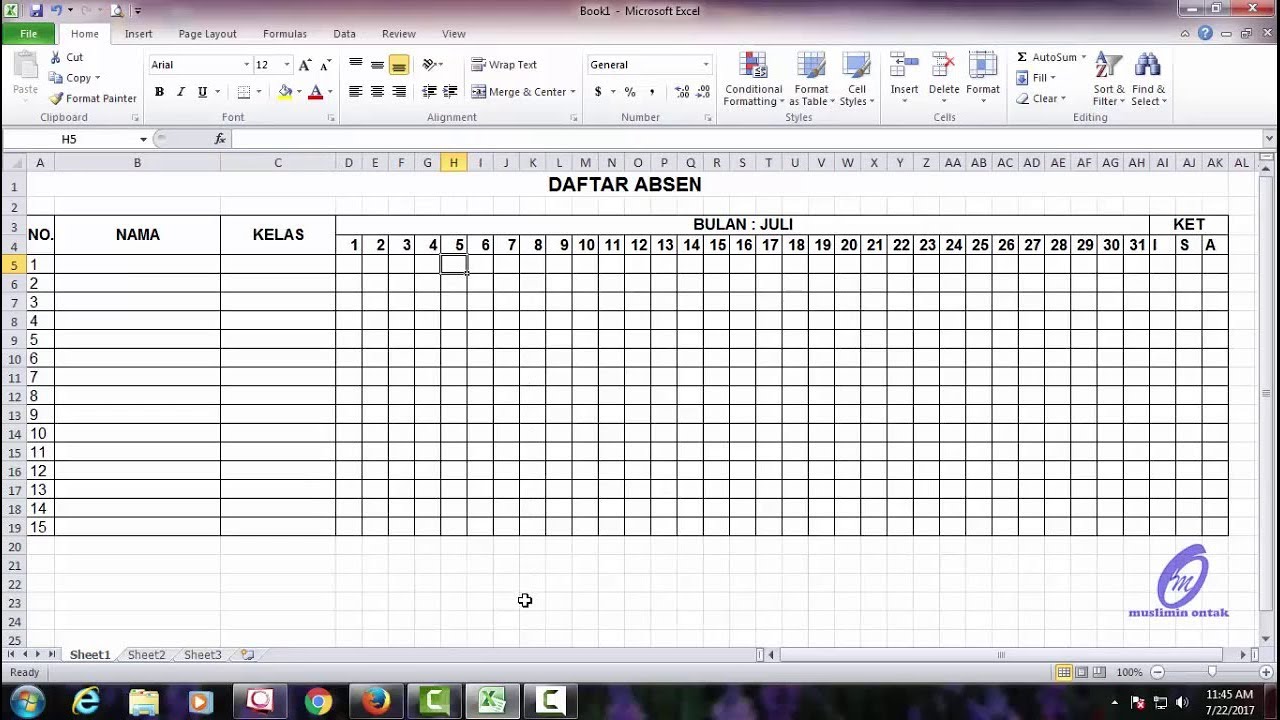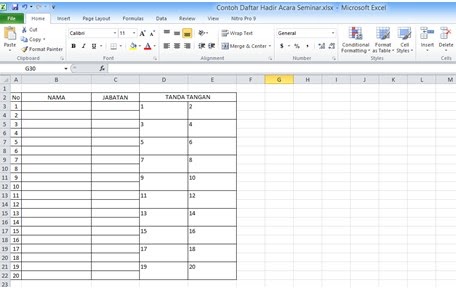Belajar membuat daftar absen bisa sangat bermanfaat untuk semua kalangan, apalagi untuk para guru. Microsoft Excel dan Google Forms adalah dua platform yang umum digunakan untuk membuat daftar absensi. Dalam artikel ini, akan kita bahas tentang cara membuat absen di Microsoft Excel 2010 dan Google Form. Selain itu, kita juga akan memberikan panduan tentang cara membuat daftar hadir di Excel.
Cara Membuat Absen di Microsoft Excel 2010
Microsoft Excel 2010 adalah program spreadsheet dari Microsoft yang biasa digunakan untuk membuat grafik, tabel, dan angka-angka lainnya. Jika Anda ingin membuat sebuah daftar absen, Excel bisa menjadi pilihan yang tepat. Berikut adalah langkah-langkah cara membuat absen di Excel 2010:
- Buka Microsoft Excel dan buat lembar baru.
- Tentukan rentang data yang nantinya akan digunakan untuk absen Anda, misalnya dari cell A1 sampai cell E20.
- Di cell A1, ketik nama kolom yang ingin Anda gunakan untuk nama siswa Anda, misalnya “Nama Siswa”.
- Di cell B1, ketik kolom absent yang ingin Anda gunakan untuk nomor absen siswa Anda, misalnya “Nomor Absen”.
- Di cell C1, ketik kolom yang ingin Anda gunakan untuk mencatat apakah siswa hadir atau tidak, misalnya “Kehadiran”.
- Di cell D1, ketik kolom yang ingin Anda gunakan untuk catatan tambahan, misalnya “Catatan Tambahan”.
- Di cell E1, ketik kolom yang ingin Anda gunakan untuk tanggal, misalnya “Tanggal”.
- Setelah Anda menambahkan nama kolom ke cells A1 sampai E1, Anda bisa mulai menambahkan data ke dalam setiap kolom. Misalkan, Anda ingin menambahkan 20 siswa ke daftar absen Anda, maka Anda bisa memasukkan nama dan nomor absen mereka ke cells A2 dan B2. Catatlah kehadiran mereka di cells C, catatan tambahan di cells D, dan tanggal absen di cells E yang bersesuaian.
- Untuk memudahkan Anda melakukan absensi di kemudian hari, Anda bisa melindungi cells di luar jangkauan rentang data absen Anda. Caranya, pilih semua cells berdasarkan range data Anda, lalu gunakan metode Ctrl+1. Selanjutnya, pilih tab “protection” dan berikan tanda centang pada “Locked” jika belum tercentang. Setelah itu, pilih OK.
Cara Membuat Daftar Absen di Google Form
Jika Anda ingin membuat daftar absen online, Google Form adalah salah satu platform yang cocok untuk Anda. Berikut adalah langkah-langkah cara membuat daftar absen di Google Form:
- Buka Google Forms dan buat formulir baru.
- Pada formulir baru Anda, sebaiknya tambahkan kolom yang akan digunakan untuk absen Anda, misalnya “Nama”, “Nomor Absen”, dan “Kehadiran”.
- Setelah menambahkan kolom, pilih opsi “Data kelas”, untuk masuk ke menu pengaturan kelas di Google Forms.
- Pada menu pengaturan kelas, Anda bisa menambahkan daftar siswa Anda secara manual atau dengan menambahkan daftar dari Google Classroom.
- Setelah menambahkan daftar siswa, Anda bisa memulai absen dengan memilih opsi “mulai absen”.
- Di halaman absen, pilih setiap siswa yang hadir pada hari itu. Google Forms akan secara otomatis menyimpan kehadiran siswa Anda ke dalam formulir.
Cara Membuat Daftar Hadir di Excel
Selain membuat daftar absen, Excel juga bisa digunakan untuk membuat daftar kehadiran. Cara membuat daftar hadir di Excel hampir sama dengan cara membuat daftar absen di Excel, namun dengan sedikit perubahan. Berikut adalah langkah-langkah cara membuat daftar hadir di Excel:
- Buka lembar baru di Microsoft Excel.
- Tentukan range data yang nantinya akan digunakan untuk daftar hadir, misalnya dari cell A1 sampai cell G50.
- Di cell A1, ketik “Tanggal”.
- Di cells B1 sampai G1, ketikkan “Nama Siswa 1” sampai “Nama Siswa 6”.
- Setelah Anda menambahkan kolom, Anda bisa mulai mengisi data ke dalam cells yang sesuai. Misalnya pada tanggal 2 Agustus 2021, siswa 1 sampai siswa 4 hadir ke sekolah, maka Anda bisa mengisi ke dalam cells sesuai tahun, bulan, dan tanggal, dan menandai bahwa siswa 1 sampai siswa 4 hadir.
- Setelah selesai, Anda bisa memformat cells yang kosong agar terlihat lebih mudah untuk dipahami.
FAQ
1. Kenapa harus menggunakan Microsoft Excel atau Google Forms untuk membuat daftar absen?
Menggunakan Microsoft Excel atau Google Forms untuk membuat daftar absen memudahkan Anda untuk mencatat kehadiran siswa tanpa harus menggunakan kertas dan pena. Selain itu, Anda juga bisa menggunakan Excel untuk membuat naskah mail merge atau menjalankan fungsi pivot table untuk menganalisa data absen Anda. Sedangkan Google Forms bisa mengotomatiskan pengumpulan data, dan Anda dapat dengan mudah mengumpulkan data kehadiran siswa melalui Google Sheets.
2. Apa yang harus diketahui ketika menggunakan Google Forms untuk membuat daftar absen?
Ketika menggunakan Google Forms untuk membuat daftar absen, ada beberapa hal yang perlu diperhatikan seperti pengaturan privasi, mengatur ketersediaan formulir, dan memberikan tanda tangan digital sebagai verifikasi kehadiran. Pastikan Anda memahami seluk beluk pengaturan sebelum Anda mulai menggunakan Google Forms.